Пояснителната Replay памет в Streamlabs OBS е страхотна функция, която ти позволява да запазиш вълнуващи моменти от твоя стрийм. С няколко кликвания тези клипове не само че могат да бъдат запазени, но и след това да се възпроизведат отново в твоя стрийм. В това ръководство ще научиш как да настроиш и използваш ефективно Replay паметта.
Най-важни заключения
- Replay паметта позволява запазването на клипове по време на стрийма.
- Настройките за битрейт и максимална продължителност на клиповете могат да бъдат коригирани.
- Използването на бързи клавиши улеснява управлението на Replay паметта.
- Клиповете могат да се възпроизвеждат директно в стрийма.
Стъпка 1: Активиране на Replay паметта
Първо трябва да активираш Replay паметта в настройките на Streamlabs OBS. Щракни върху иконата на зъбно колело за настройки и избери раздела „Общи“. Там ще намериш опцията за автоматично стартиране на Replay-паметта, когато стартираш стрийма си. Активирай тази настройка, за да е Replay паметта винаги готова, когато си на живо.
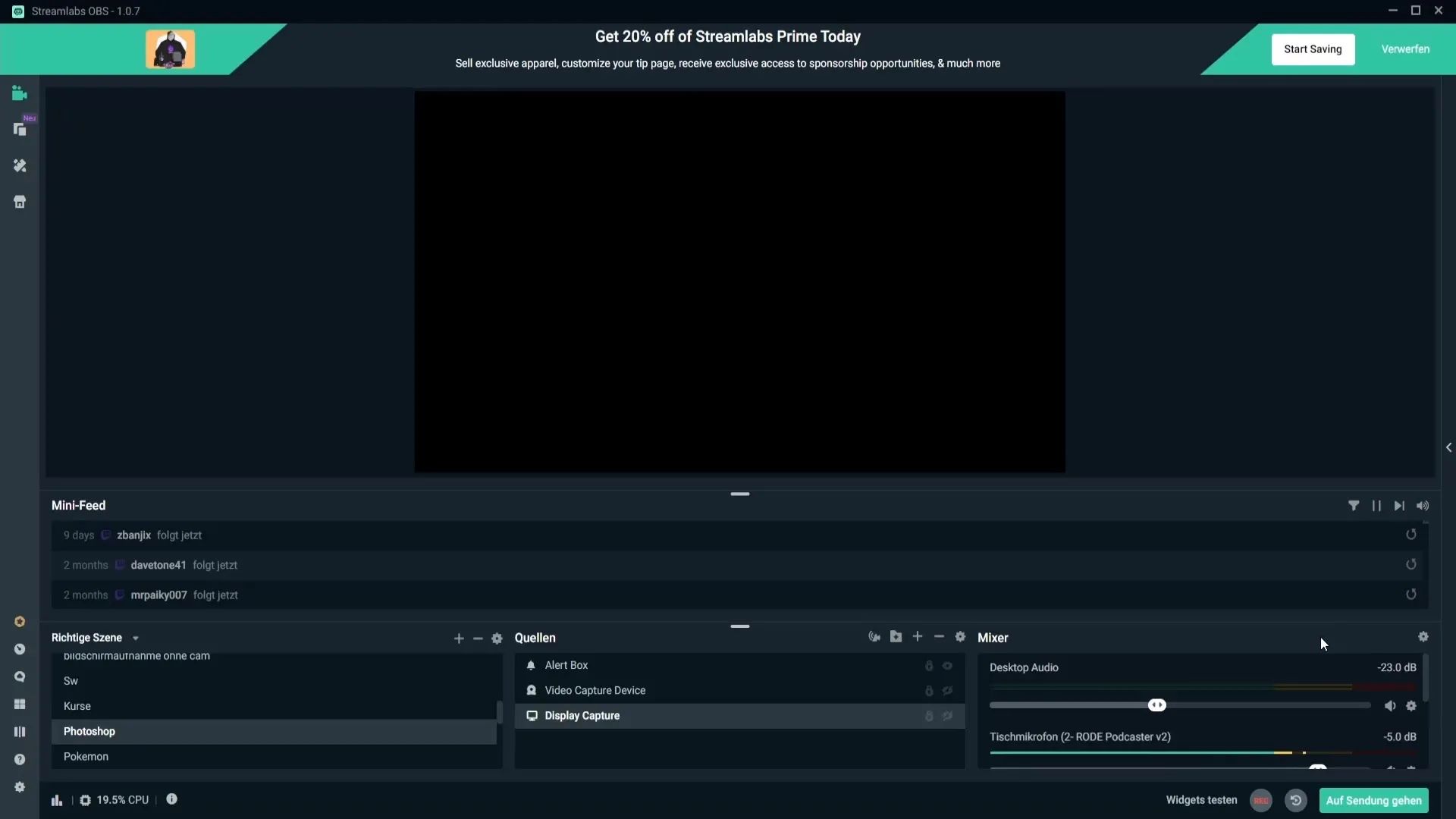
Стъпка 2: Настройка на изходните настройки
В следващата стъпка трябва да зададеш изходните настройки за твоята Replay памет. В раздела „Изход“ можеш да коригираш настройки за запис. Увери се, че избираш местоположение за клиповете, които искаш да създадеш. Препоръчително е да настроиш битрейта и максималните кадри в секунда (bfames) в зависимост от производителността на твоя компютър. Битрейт от 30,000 е оптимален, но може да бъде и по-нисък, ако компютърът ти е с по-ниска производителност.
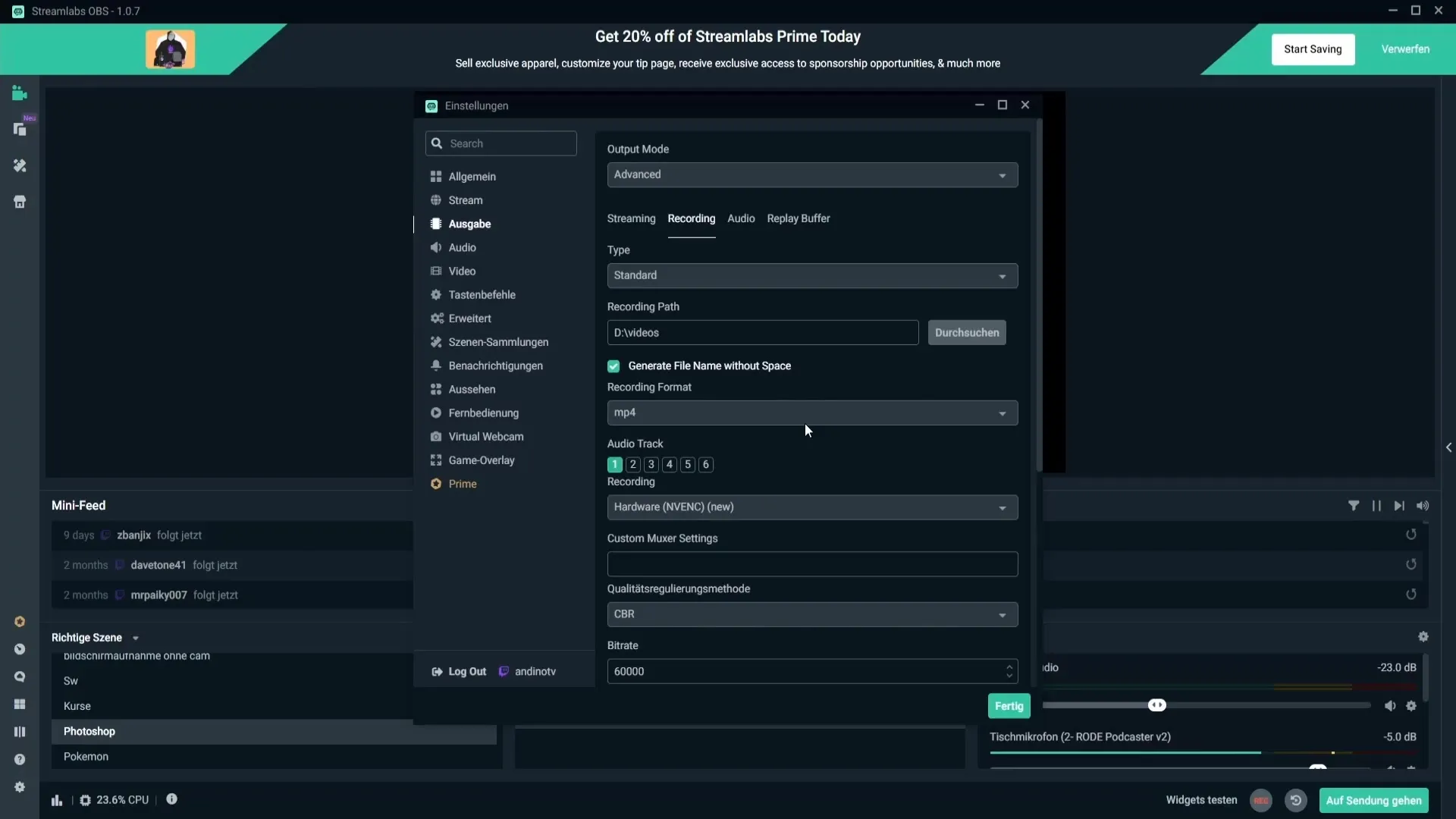
Стъпка 3: Конфигуриране на Replay паметта
Сега е време да конфигурираш конкретно Replay паметта. Превърти до специалния раздел за Replay паметта в настройките и се увери, че опцията за активиране е избрана. Тук можеш да зададеш и максималното време за клиповете. Препоръчителна стойност е 40-60 секунди, за да имаш достатъчно материал за акценти.
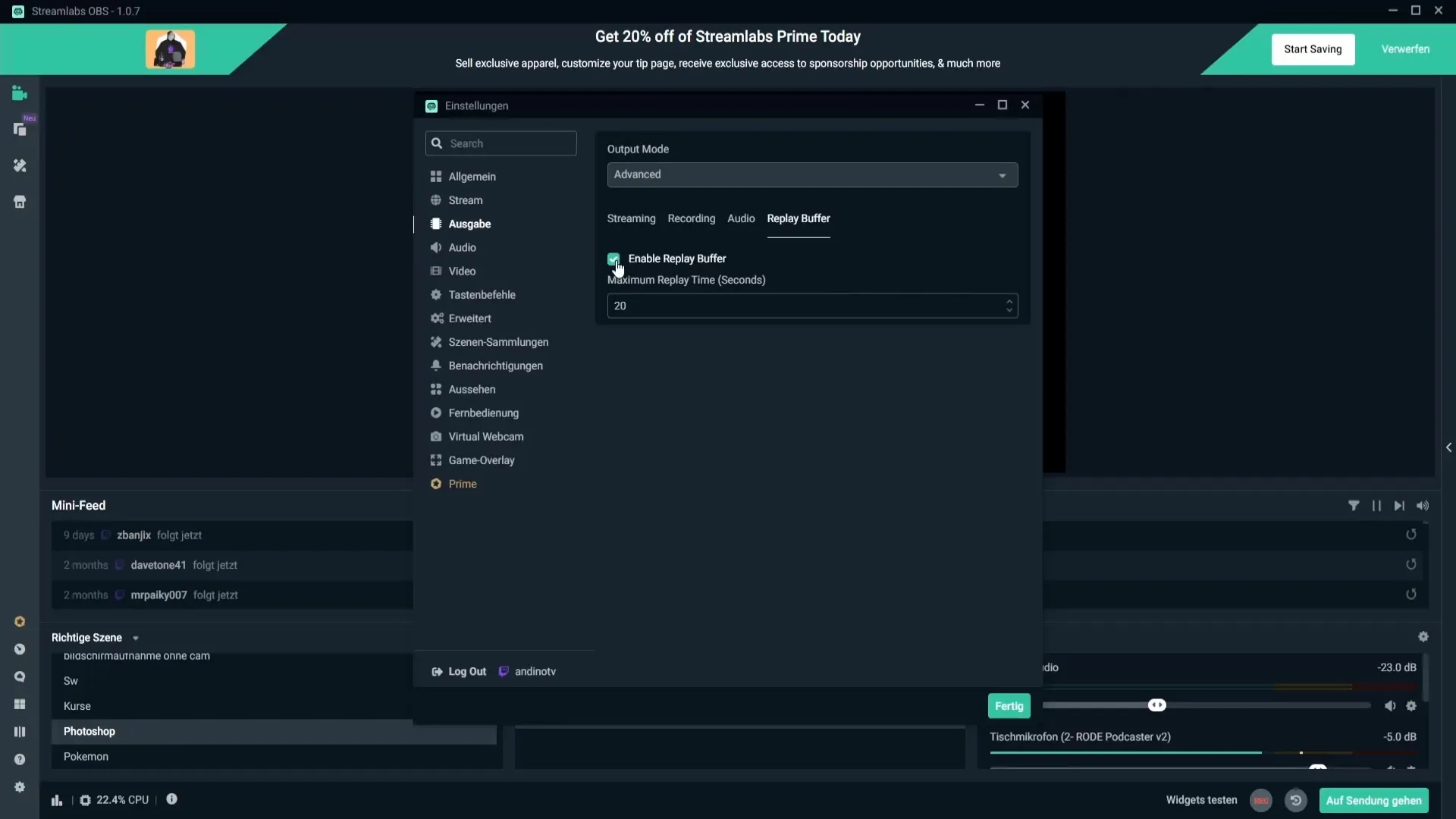
Стъпка 4: Задаване на бързи клавиши
За да опростиш функцията за запазване на клиповете, можеш да зададеш бързи клавиши. Върни се в настройките и избери секцията „Команди“. Намери опцията „Запазване на повторение“ и зададете бърз клавиш. Увери се, че не избираш често използвани клавиши - идеални са клавишите от F1 до F12. В този пример избираме функцията F4.
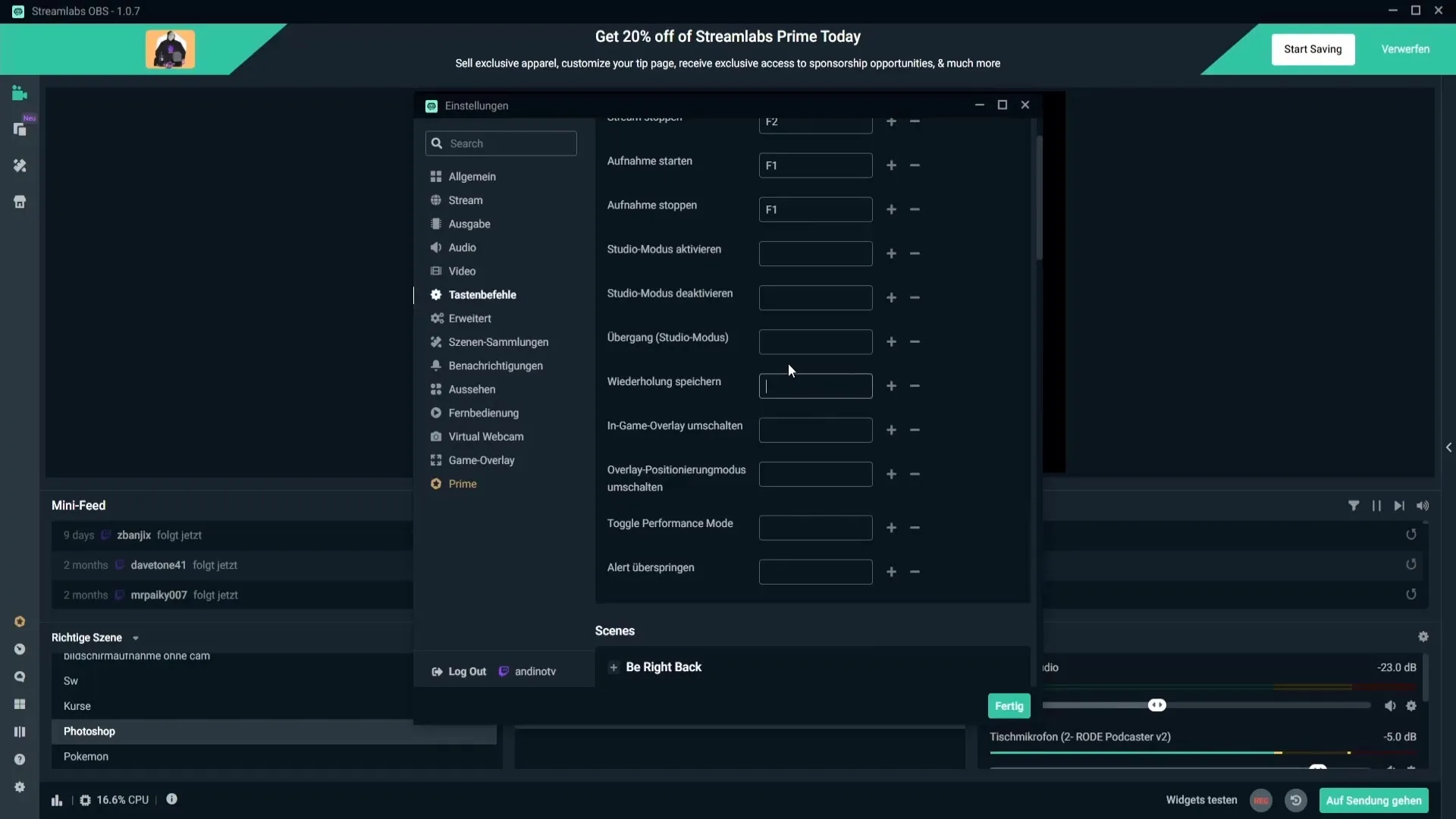
Стъпка 5: Възпроизвеждане на клипове в стрийма
Когато искаш да възпроизведеш клиповете в твоя стрийм, трябва да създадеш нов източник. Щракни върху символа „+“ и избери от „Уиджети“ опцията „незабавна повторна възпроизвеждане“. Активирай хардуерното кодиране, ако е налично, за да улесниш CPU-то. Също така настройката „Затваряй файла, когато е неактивен“ трябва да бъде активирана, за да се възпроизведе клипът само веднъж.
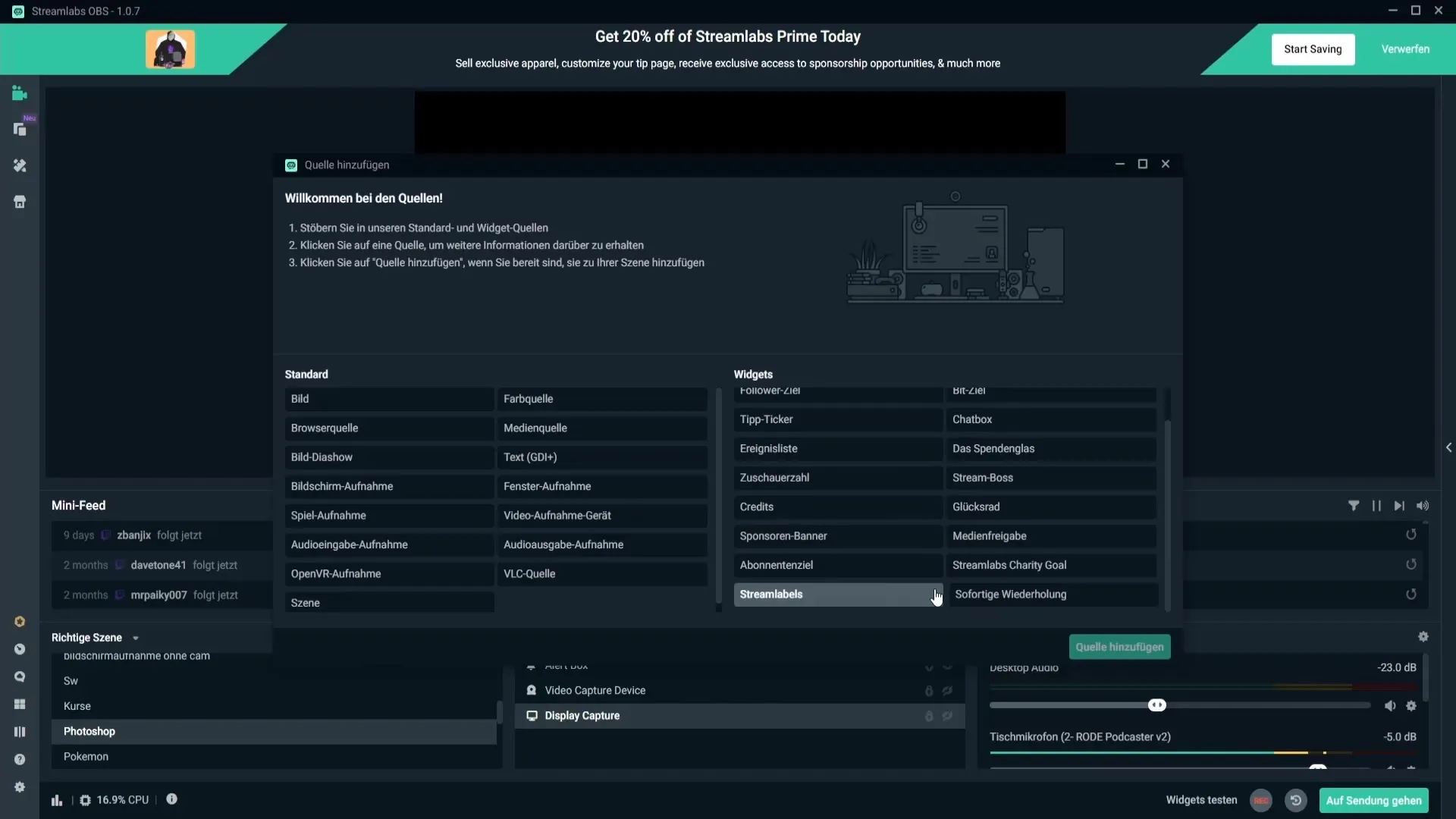
Стъпка 6: Провеждане на тест
За да провериш дали всичко е настроено правилно, проведи тест. Започни запис на екрана, активирай Replay паметта ръчно и извърши движения с мишката. След това натисни бързия клавиш (например F4), за да запишеш клипа. Така можеш да видиш дали Replay паметта работи правилно.
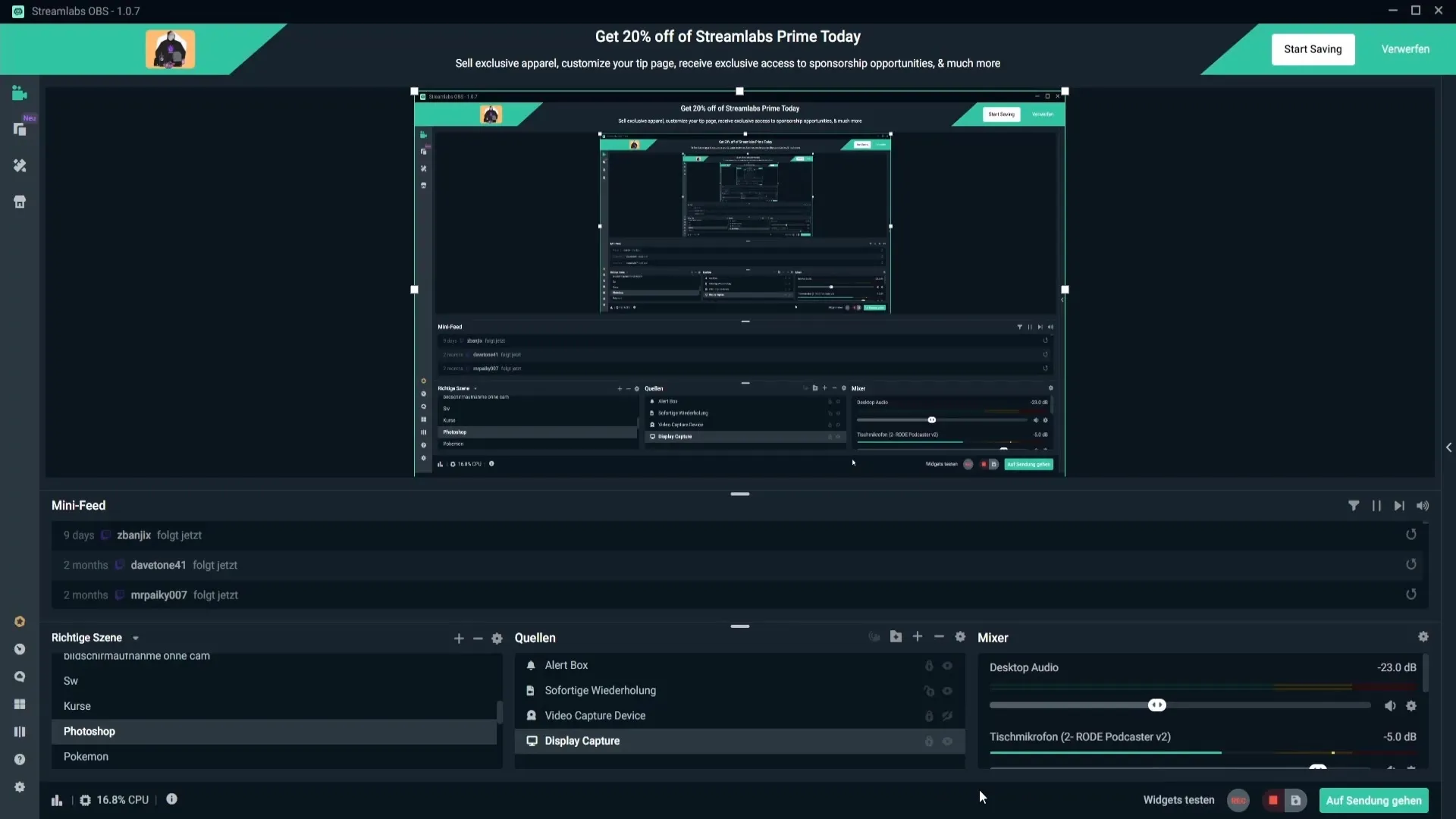
Стъпка 7: Включване на възпроизвеждането в стрийма
Ако искаш да възпроизведеш клиповете по време на стрийма, трябва да активираш източника за незабавно възпроизвеждане в управлението на сцените. Задай също бързи клавиши за „показване на незабавна повторна възпроизвеждане“ и „скриване“, например и двете на F6. Тези клавиши можеш да използваш по време на стрийма си, за да показваш или скриваш клиповете според нуждите.
Резюме – Настройване на Replay паметта в Streamlabs OBS
Настройването на Replay паметта в Streamlabs OBS ти позволява да запазиш вълнуващи моменти от твоите стриймове и лесно да ги възпроизвеждаш след това. Като зададеш бързи клавиши и коригираш важни настройки, увеличаваш ефективността на взаимодействието със стриим зрителите. Използвай опцията, за да предложиш на зрителите си вълнуващо преживяване!
Често задавани въпроси
Как да активирам Replay паметта в Streamlabs OBS?Отиди в общите настройки и активирай опцията „Автоматично стартиране на Replay паметта“.
Как да променя максималната продължителност на клиповете в Replay паметта?В настройките на Replay паметта можеш да коригираш максималното време на клиповете.
Мога ли да възпроизвеждам клипове в живия стрийм?Да, след настройването можеш да възпроизвеждаш клипове в стрийма, като добавиш съответния източник.
Какъв е препоръчителният битрейт за Replay паметта?Битрейт от 30.000 е добър за повечето системи; обаче може да бъде коригиран в зависимост от производителността на компютъра.
Как да задам бързи клавиши за Replay паметта?Можеш да избереш и зададеш бърз клавиш за „Запазване на повторение“ в секцията „Команди“.


